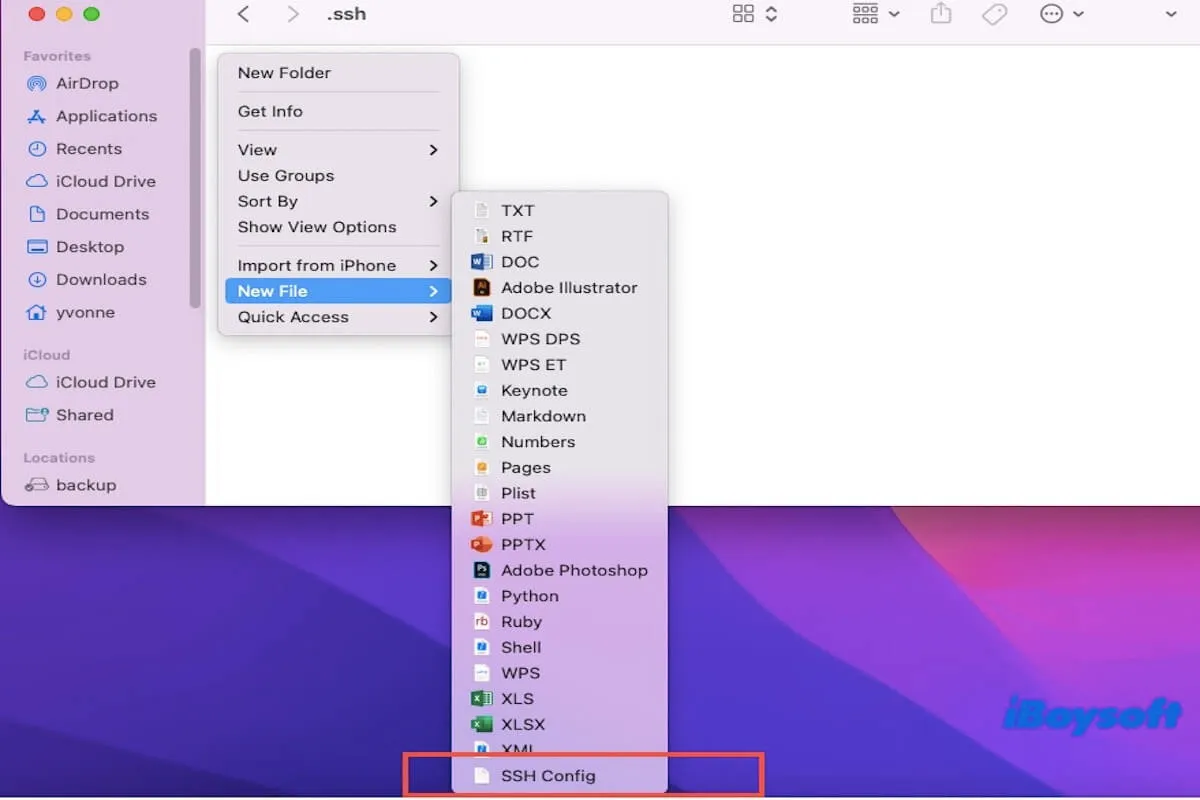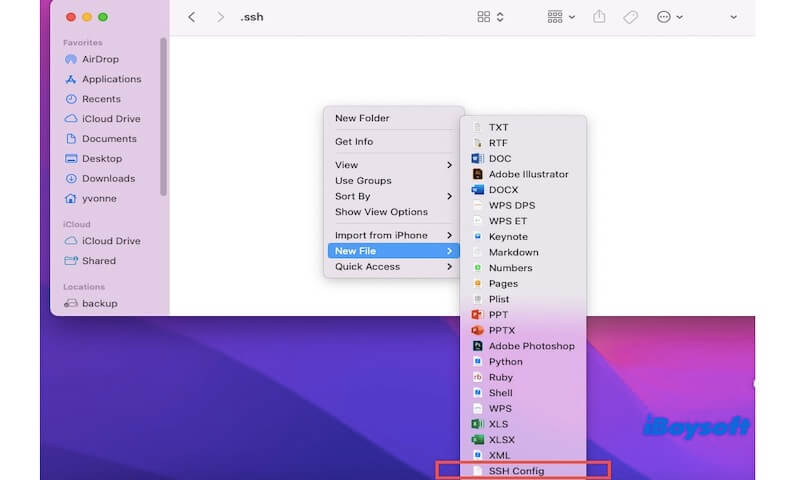Si te conectas frecuentemente a servidores remotos a través de SSH en tu Mac, crear un archivo de configuración SSH puede ahorrarte tiempo y esfuerzo.
Esta guía explica múltiples maneras de crear un archivo de configuración SSH en Mac, incluyendo TextEdit, iBoysoft MagicMenu, Terminal y Automator. Síguenos para saber cómo hacerlo.
Crea un archivo de configuración SSH en Mac usando TextEdit
Si nunca has usado SSH o tu computadora no tiene el directorio ~/.ssh/, primero necesitas crearlo.
Puedes abrir Terminal e ingresar el siguiente comando para crear el directorio .ssh:
mkdir -p ~/.ssh
Luego, ejecuta el siguiente comando para asegurar los permisos correctos para el directorio .ssh:
chmod 700 ~/.ssh
TextEdit es el editor de texto por defecto en macOS, ofreciendo una manera simple y eficiente de crear y modificar archivos de configuración. Con su interfaz intuitiva, puedes editar archivos sin necesidad de recordar comandos complejos de terminal.
Es importante tener en cuenta que el archivo de configuración SSH debe estar en formato de texto plano. Si se guarda como un archivo de texto enriquecido (.rtf), SSH no lo reconocerá.
Así es cómo crear un archivo de configuración SSH usando TextEdit:
- Pulsa Command + Barra espaciadora para abrir Spotlight, escribe "TextEdit" y presiona Enter para abrir TextEdit.
- Haz clic en el menú Formato y selecciona Hacer texto sin formato (o presiona Shift + Command + T).
- Ingresa tu configuración SSH, por ejemplo:Host myserver
HostName 192.168.1.1
User myusername
IdentityFile ~/.ssh/id_rsa - Haz clic en Archivo > Guardar.
- En la ventana Guardar como, nombra el archivo config (sin extensiones) y elige el directorio ~/.ssh/ como ubicación de guardado.
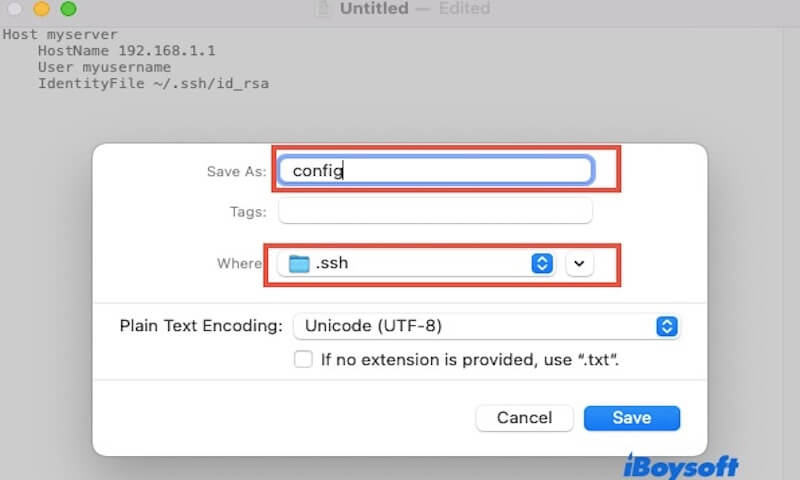
- Haz clic en Guardar y cierra TextEdit.
Cómo crear un archivo de configuración SSH en Mac mediante Terminal
Terminal es una herramienta comúnmente utilizada por los usuarios de Mac, y puedes usar Terminal para crear un archivo de configuración SSH en tu Mac. Este proceso implica varios comandos, por lo que si no estás muy familiarizado con Terminal, por favor lee cuidadosamente la siguiente guía.
- Abrir Terminal.
- Asegúrate de haber creado un directorio .ssh. Si no lo has hecho, ve al primer método para crearlo.
- Usa el siguiente comando para crear y abrir el archivo de configuración en el editor Nano. Si el archivo no existe, Nano lo creará. Si ya existe, Nano lo abrirá para editarlo.nano ~/.ssh/config
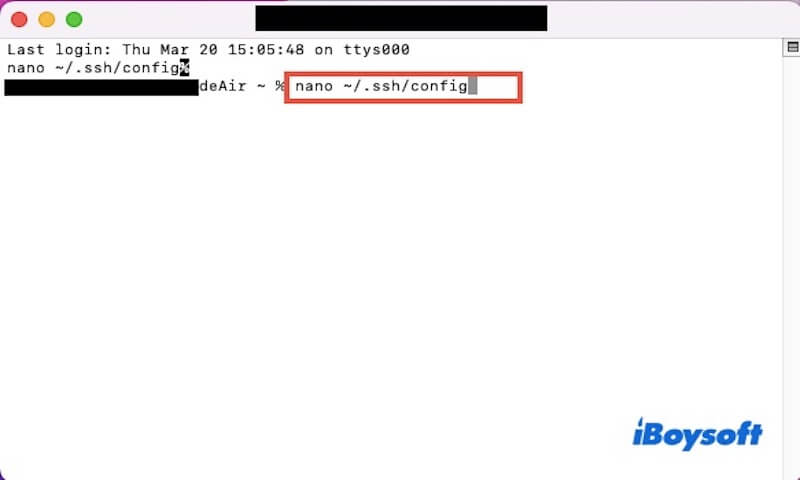
- Dentro de Nano, introduce los detalles de configuración de SSH. Por ejemplo:Host myserver
HostName 192.168.1.1
User myusername
IdentityFile ~/.ssh/id_rsa - Pulsa Control + X, luego Y, y presiona Enter para guardar.
- Ejecuta el siguiente comando para asegurarte de que el archivo de configuración tiene los permisos correctos.chmod 600 ~/.ssh/config
- Ejecuta el siguiente comando para probar la configuración de SSH.ssh myserver
Si todo está configurado correctamente, esto debería conectarte al servidor sin necesidad de introducir manualmente el nombre de host o especificar el archivo de clave.
Comparte esta publicación para contarle a más personas cómo crear un archivo de configuración SSH en Mac a través de Terminal.
Crear un archivo de configuración SSH en Mac usando Automator
Automator es una herramienta integrada en macOS que te ayuda a crear un archivo de configuración SSH sin necesidad de utilizar Terminal o Finder manualmente. El proceso es algo complejo, así que sigue los pasos cuidadosamente para asegurarte de que todo funcione sin problemas.
- Abra Automator. En la interfaz de Automator, haga clic en Nuevo Documento, seleccione Flujo de trabajo y luego haga clic en Elegir.

- En el panel de la Biblioteca a la izquierda, haga clic en Archivos y Carpetas. Encuentre un Nuevo Archivo de Texto, luego haga doble clic en él (o arrástrelo al área de flujo de trabajo).
- Establezca Dónde en ~/.ssh/ (Si .ssh no existe, créelo primero usando Terminal: mkdir -p ~/.ssh/). Establezca Nombre de archivo en config. Elija Texto sin formato como formato de archivo.
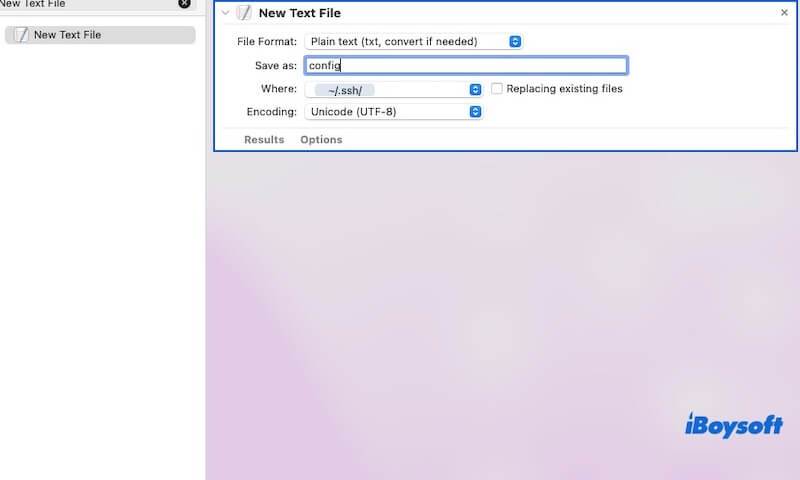
- Haga clic en el botón Opciones en la acción "Nuevo Archivo de Texto" y marque Mostrar esta acción cuando se ejecute el flujo de trabajo (si desea personalizar cada archivo de configuración).
- Para llenar automáticamente el archivo de configuración con la configuración predeterminada de SSH, puede ingresar su configuración de SSH, como: Host myserver
HostName 192.168.1.1
User myusername
IdentityFile ~/.ssh/id_rsa - En la Biblioteca de Acciones, busque Ejecutar Script de Shell y arrástrelo debajo de la acción "Nuevo Archivo de Texto". En el campo de script, ingrese el siguiente comando. Esto asegura que el archivo de configuración de SSH tenga los permisos correctos.chmod 600 ~/.ssh/config
- Haga clic en Archivo > Guardar, nombre el flujo de trabajo "Crear archivo de configuración SSH", y guárdelo como una Aplicación. Ahora, cada vez que necesite crear un archivo de configuración SSH, simplemente haga doble clic en la aplicación guardada y generará el archivo en ~/.ssh/.
Conclusión
En resumen, hemos presentado cuatro métodos para crear un archivo de configuración SSH en Mac. Puede elegir cualquiera de los métodos anteriores, cada uno con instrucciones detalladas paso a paso.
Por cierto, si desea crear rápidamente un archivo de configuración SSH u otros archivos en Mac, no olvide usar iBoysoft MagicMenu, una herramienta de mejora del clic derecho.
¡Comparta este artículo con más personas para crear un archivo de configuración SSH en un Mac!